Come Avviare il Mac in Modalità di Ripristino
Aggiornato il 07/03/2025 • Archiviato in: Impara gli hack per Mac • Soluzioni comprovate
La Modalità di Ripristino in OS X offre una serie di soluzioni da poter utilizzare quando, in caso di emergenza, gli utenti devono riparare e reinstallare il proprio sistema operativo. Puoi inoltre, se necessario reimpostare la password del Mac utilizzando la modalità di ripristino. Ci sono diversi modi per avviare il Mac in modalità di ripristino. Se un metodo lo trovi impegnativo ci sono molte alternative che puoi utilizzare. Ti guideremo attraverso i diversi modi su come avviare il Mac in modalità di ripristino in modo che per una rara emergenza ti siano indubbiamente utili.
- Parte 1: Come Avviare il Mac in Modalità di Ripristino da Internet
- Parte 2: Come Creare un'Unità Avviabile in Modalità di Ripristino
- Parte 3: Come Avviare il Mac con il Disco di Installazione
- Parte 4: Come Avviare il Mac in Modalità di Ripristino con il Ripristino Locale
- Parte 5: Come Avviare il Mac in Modalità di Ripristino da Time Machine
Parte 1: Come Avviare il Mac in Modalità di Ripristino da Internet
Insieme ad un volume di ripristino archiviato localmente, Apple ha introdotto il servizio di Ripristino da Internet che consente al sistema operativo di scaricare i contenuti della partizione di ripristino del disco dal servizio dell'azienda. Questa opzione è ottima da utilizzare quando l'unità locale è completamente danneggiata e non puoi più accedere agli strumenti di ripristino archiviati localmente.
Per avviare Internet Recovery, assicurati che il tuo Mac sia connesso a una rete WiFi e segui i passaggi seguenti:
- Riavvia il tuo Mac.
- Tieni premuti i tasti "Opzioni", "Command", e "R" finché non vengono attivati i suoni di avvio.
- Attendi che il sistema finisca di scaricare gli strumenti di ripristino dal sito Web di Apple.
Tieni conto che non è possibile avviare il Mac in Modalità di Ripristino se si utilizzano dispositivi più vecchi dei seguenti:
- MacBook Pro (13 pollici, Inizio 2011)
- MacBook Pro (15 pollici, Inizio 2011)
- MacBook Pro (17 pollici, Inizio 2011)
- iMac (21,5 pollici, Metà 2011)
- iMac (27 pollici, Metà 2011)
- MacBook (13 pollici, Metà 2010)
- MacBook Pro (13 pollici, Metà 2010)
- Mac mini (Metà 2010)
- MacBook Pro (15 e 17 pollici, Metà 2010)
- iMac (21,5 e 27 pollici, Metà 2010)
- MacBook Air (11 e 13 pollici, Fine 2010)
Parte 2: Come Creare un'Unità Avviabile in Modalità di Ripristino
Puoi creare un'unità avviabile per archiviare un Disco di Ripristino di OS X in modo da poter accedere agli strumenti di ripristino sempre e ovunque. Sarebbe fantastico se potessi investire in un'unità flash USB 3.0 ad alta capacità per memorizzare gli strumenti richiesti.
Ci sono molti articoli che descrivono come puoi creare un Disco di Ripristino OS X avviabile, incluso il nostro. Una volta stabilito ciò, puoi seguire questi passaggi per portare il tuo Mac in Modalità di Ripristino:
- Riavvia il tuo Mac.
- Tieni premuto "Opzione" sulla tastiera quando senti il segnale acustico.
- Collega il tuo Disco di Ripristino OS X avviabile al tuo Mac e selezionalo dall'elenco dei prompt.
- Il tuo Mac verrà avviato in Modalità di Ripristino e potrai iniziare a ripararlo.
Come puoi vedere ci sono molti metodi che puoi utilizzare per avviare il Mac in Modalità di Ripristino. Non c'è bisogno di farsi prendere dal panico quando ti trovi nei guai: ti basta scegliere e approfondire il metodo che ti sembra meno minaccioso per trovarti sulla buona strada. Dopo aver avviato il Mac in Modalità di Ripristino potrai anche ripristinare i tuoi dati.
Parte 3: Come Avviare il Mac con il Disco di Installazione
Se utilizzi un Mac meno recente, probabilmente ti è stato fornito con un DVD di ripristino color grigio che puoi utilizzare per eseguire le routine di ripristino. Se hai acquistato una copia di un sistema operativo più recente, per eseguire il ripristino puoi utilizzare il disco di installazione.
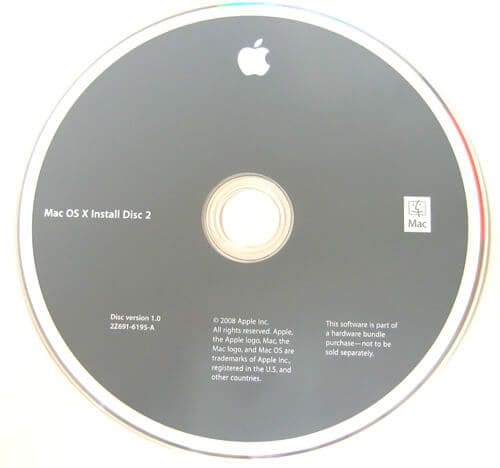
È il modo più semplice per accedere alla Modalità di Ripristino, ecco come puoi farlo:
- Inserisci il DVD grigio e riavvia il Mac.
- Tieni premuto "C" sulla tastiera finché non senti il suono di avvio.
Il caricamento dello strumento di ripristino richiederà del tempo. Segui la procedura guidata che metterà il tuo Mac in Modalità di Ripristino.
Parte 4: Come Avviare il Mac in Modalità di Ripristino con il Ripristino Locale
- Riavvia il tuo Mac.
- Tieni premuti "Command" e "R" finché non vengono attivati i suoni di avvio.
- Vedrai la finestra dell'utility OS X che ti chiederà di scegliere una delle quattro opzioni.
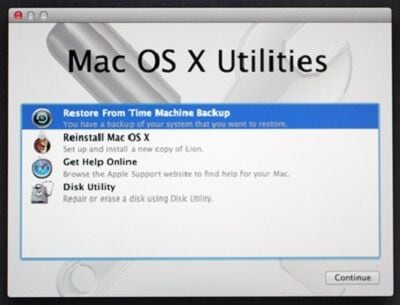
Parte 5: Come Avviare il Mac in Modalità di Ripristino da Time Machine
È molto importante mantenere i backup del tuo dispositivo ed Apple facilita ciò con la sua funzione Time Machine. Sarebbe meglio archiviare il backup su un'unità esterna in modo da poterla utilizzare per avviare la modalità di ripristino quando il disco rigido viene cancellato.
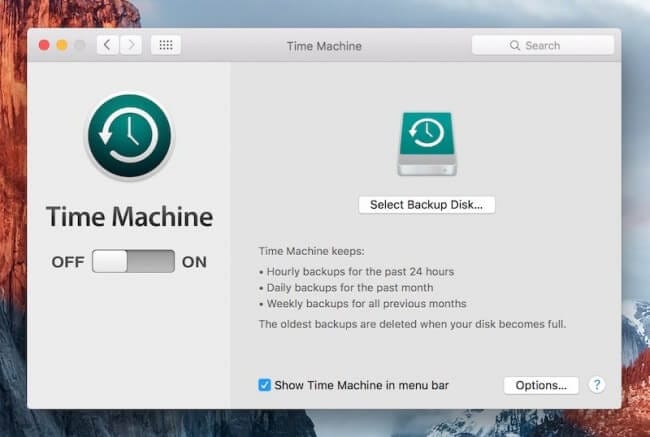
Segui questi passaggi per avviare il Mac in Modalità di Ripristino:
- Riavvia il tuo Mac.
- Tieni premuto il pulsante Opzione quando il segnale acustico di avvio suona.
- Collega la tua unità Time Machine. Il sistema impiegherà del tempo per rilevare l'unità. Potresti aver bisogno di inserire la password.
- Scegli l'unità per avviare il Mac in Modalità di Ripristino.
Alla fine, dopo aver provato tutti questi metodi, non riesci ad avviare il tuo Mac in Modalità di Ripristino. Non preoccuparti. Abbiamo ulteriori soluzioni per te: Risolvi il problema "Impossibile avviare in modalità di Ripristino". Per coloro che hanno bisogno di una soluzione per il recupero dati, Recoverit sarebbe una buona opzione. Scaricalo gratuitamente e provalo subito.
Video Tutorial su Come Avviare il Mac in Modalità di Ripristino
Recupero Dati Gratis
- Software Recupero Dati +
- Software gratuiti
- App gratuite per Windows
- App gratuite per MacOS
- App gratuite per Linux
- Recupero da cellulare
- Recupero da Android
- Recupero partizione
- Recupero da SD card
- Recupero da ssd card
- Recupero foto
- Recupero immagine JPG







